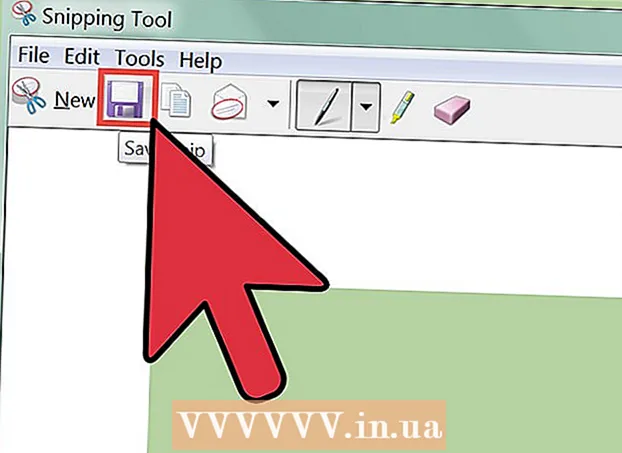著者:
Eugene Taylor
作成日:
14 Aug. 2021
更新日:
1 J 2024

コンテンツ
スマートテレビをインターネットに接続する
このwikiHowは、インターネットに接続するようにスマートテレビを設定する方法を説明しています。通常、WiFiまたはネットワークケーブルを介してルーターにワイヤレスで接続し、有線接続を確立できます。
ステップに
方法1/2:WiFi経由で接続する
 スマートテレビでメニューを開きます。 テレビのリモコンのメニューボタンを押して、テレビのメニューオプションをテレビ画面に表示します。
スマートテレビでメニューを開きます。 テレビのリモコンのメニューボタンを押して、テレビのメニューオプションをテレビ画面に表示します。  に移動 ネットワーク設定. このオプションを使用すると、接続タイプを選択して、インターネットへの新しい接続を確立できます。
に移動 ネットワーク設定. このオプションを使用すると、接続タイプを選択して、インターネットへの新しい接続を確立できます。 - 一部のテレビでは、おそらく使用する必要があります 設定 メニューから開き、ネットワーク設定を検索します。
- テレビのメーカーとモデルによっては、このオプションの名前が次のように異なる場合もあります。 ワイヤレス設定 または インターネット接続.
 新しいワイヤレス接続をセットアップします。 テレビ画面に新しいワイヤレス接続を設定するオプションを見つけて選択します。これにより、すぐ近くにあるすべてのWi-Fiネットワークのリストが表示されます。
新しいワイヤレス接続をセットアップします。 テレビ画面に新しいワイヤレス接続を設定するオプションを見つけて選択します。これにより、すぐ近くにあるすべてのWi-Fiネットワークのリストが表示されます。  WiFiネットワークの名前を選択します。 テレビのリモコンを使用して、接続するWiFiネットワークを選択します。パスワードの入力を求められます。
WiFiネットワークの名前を選択します。 テレビのリモコンを使用して、接続するWiFiネットワークを選択します。パスワードの入力を求められます。  WiFiパスワードを入力します。 パスワードを入力するには、テレビのリモコンを使用する必要があります。パスワードが確認されると、テレビは自動的にインターネットに接続します。
WiFiパスワードを入力します。 パスワードを入力するには、テレビのリモコンを使用する必要があります。パスワードが確認されると、テレビは自動的にインターネットに接続します。
方法2/2:有線接続を行う
 テレビの背面にあるネットワークポートを見つけます。 ネットワークケーブルを使用して、テレビをルーターに接続できます。
テレビの背面にあるネットワークポートを見つけます。 ネットワークケーブルを使用して、テレビをルーターに接続できます。  ルーターとテレビの間にネットワークケーブルを接続します。 ネットワークケーブルの一方の端をルーターに接続し、もう一方の端をスマートTVの背面にあるポートに接続します。
ルーターとテレビの間にネットワークケーブルを接続します。 ネットワークケーブルの一方の端をルーターに接続し、もう一方の端をスマートTVの背面にあるポートに接続します。  メニューに移動 ネットワーク設定 スマートテレビで。 リモコンを使用してスマートTVのメニューを開き、ネットワーク設定に移動します。
メニューに移動 ネットワーク設定 スマートテレビで。 リモコンを使用してスマートTVのメニューを開き、ネットワーク設定に移動します。 - このオプションには、次のような別の名前を付けることもできます。 ワイヤレス設定 または インターネット接続.
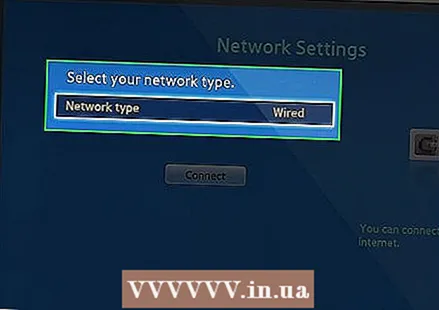 有線接続をアクティブにするには、このオプションを選択します。 このオプションを有効にしてテレビをルーターに接続すると、すぐにインターネットに接続されます。
有線接続をアクティブにするには、このオプションを選択します。 このオプションを有効にしてテレビをルーターに接続すると、すぐにインターネットに接続されます。